
iCloudメールが作成・設定できないときの対処方法を5つご紹介!
Contents[OPEN]
iCloudメールを設定できない!対処方法⑤通信環境
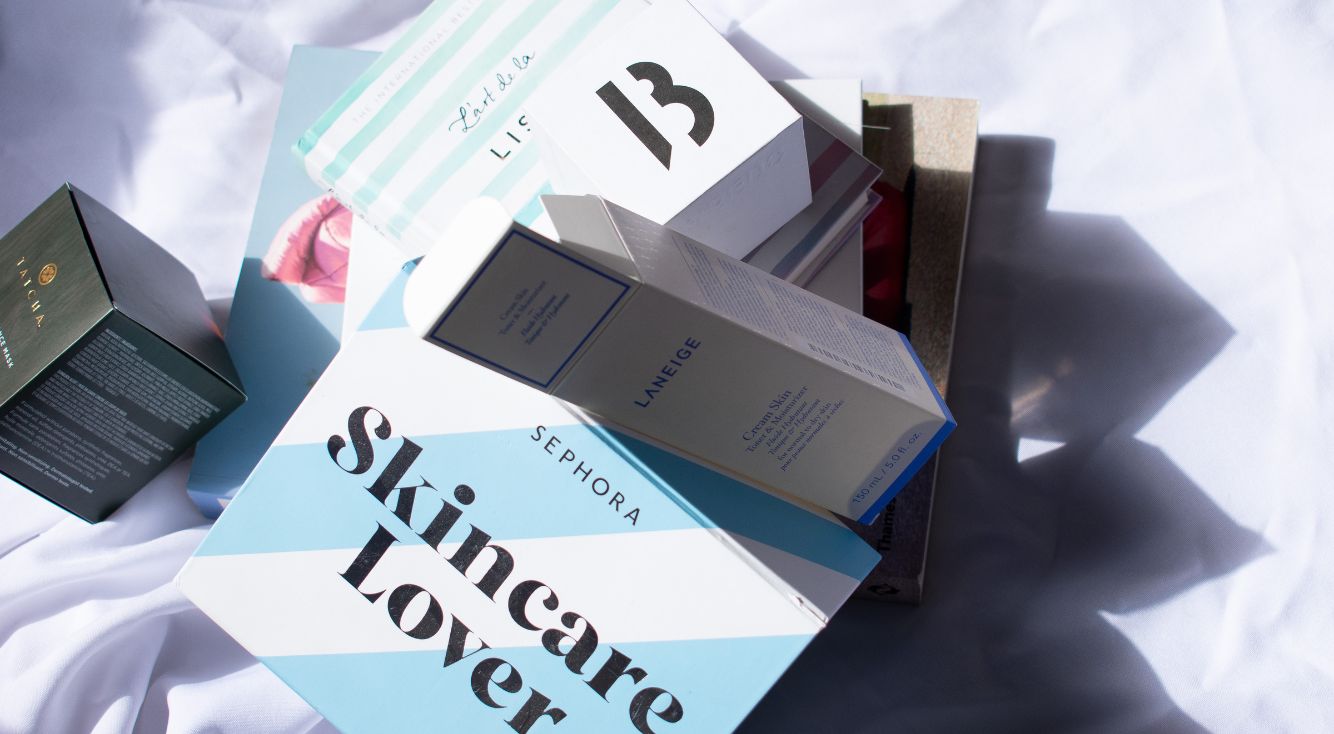
5番目に紹介する対処法は、通信環境の改善です。
iCloudメールはインターネットストレージである「iCloud」が提供するメールサービスなので、インターネット環境が整っていないとサービスを十分に利用できなくなります。
インターネットの通信環境を改善するためにどんなことができるのかをこれから説明します。
- 通信環境も確認しておこう
- できればWi-Fi環境がおすすめ!
通信環境も確認しておこう
多くのユーザーは、モバイルデータ通信を使いインターネットへの接続を行っています。
モバイルデータ通信は、どこにいてもインターネットに接続できるためとても便利ですが、いくつかの問題があります。
同じ場所や地域でたくさんの人が同じモバイルデータ回線を利用していると、インターネットの速度が影響を受けるため、iCloudの設定が最後まで行えず失敗してしまう場合があります。
また、4Gや3G回線の利用者が車や公共交通機関で移動しながらインターネットを利用すると、別の管轄エリアに入り回線が切り替わってしまう場合があります。
iCloudメールの設定を移動中に行っていると、こうした問題が原因で設定を完了できなくなります。
また、電波が届きにくい場所でインターネットを利用しているため、iCloudメールの設定が行えない場合もあります。
以下に電波が届きにくい環境をまとめます。
- 地下
- ビルや家など建物の中
- ビルとビルの間
- トンネルの中
- 車の中
- 土地の起伏が激しい
- ビルの高層階
できればWi-Fi環境がおすすめ!
モバイルデータ通信回線であっても、電波がよく届きたくさんの人が同じモバイル回線を利用していなければ、iCloudメールの設定を行っても問題はありません。
ただ、モバイルデータ通信にはもう1つのデメリットがあります。
モバイルデータ通信は有料で、毎月決められた通信量を超えてしまうと利用できなくなってしまいます。
そんなとき、おすすめなのが自宅のWi-Fi回線でiCloudメールの設定を行うことです。
Wi-Fi回線の最大のメリットは通信環境が安定していることです。
Wi-Fi回線はモバイルデータ通信とは違い、データ通信の容量に制限がないため、モバイルデータ通信のように通信速度の低下が起こることはありません。
また、パスワードを知っている特定のユーザー以外がアクセスすることはできないので、セキュリティの問題を心配する必要がありません。
モバイル回線からWi-Fi回線に切り替える操作方法を説明します。
まずモバイルデータ通信を「OFF」にしましょう。ホーム画面にある「設定」アプリを開き、表示されているメニューの中から「モバイル通信」を選択しタップします。
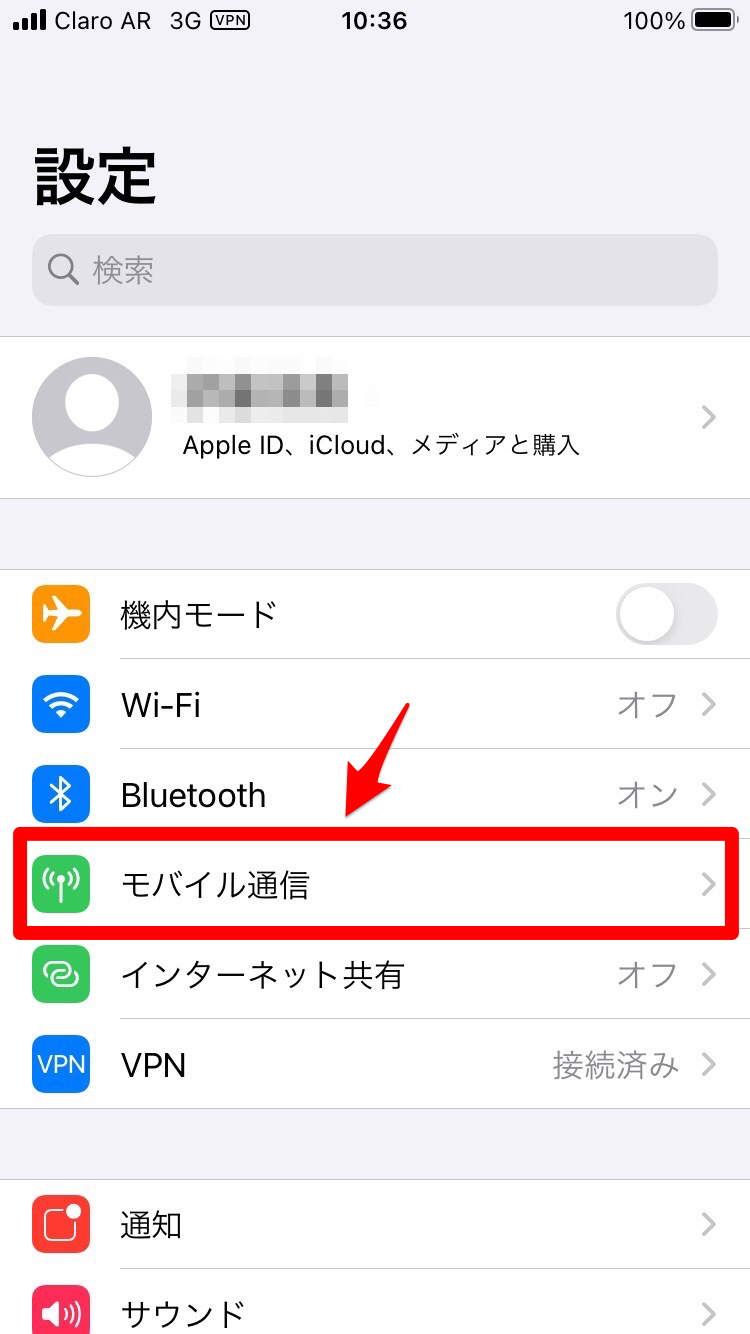
「モバイルデータ通信」を「OFF」に設定しましょう。
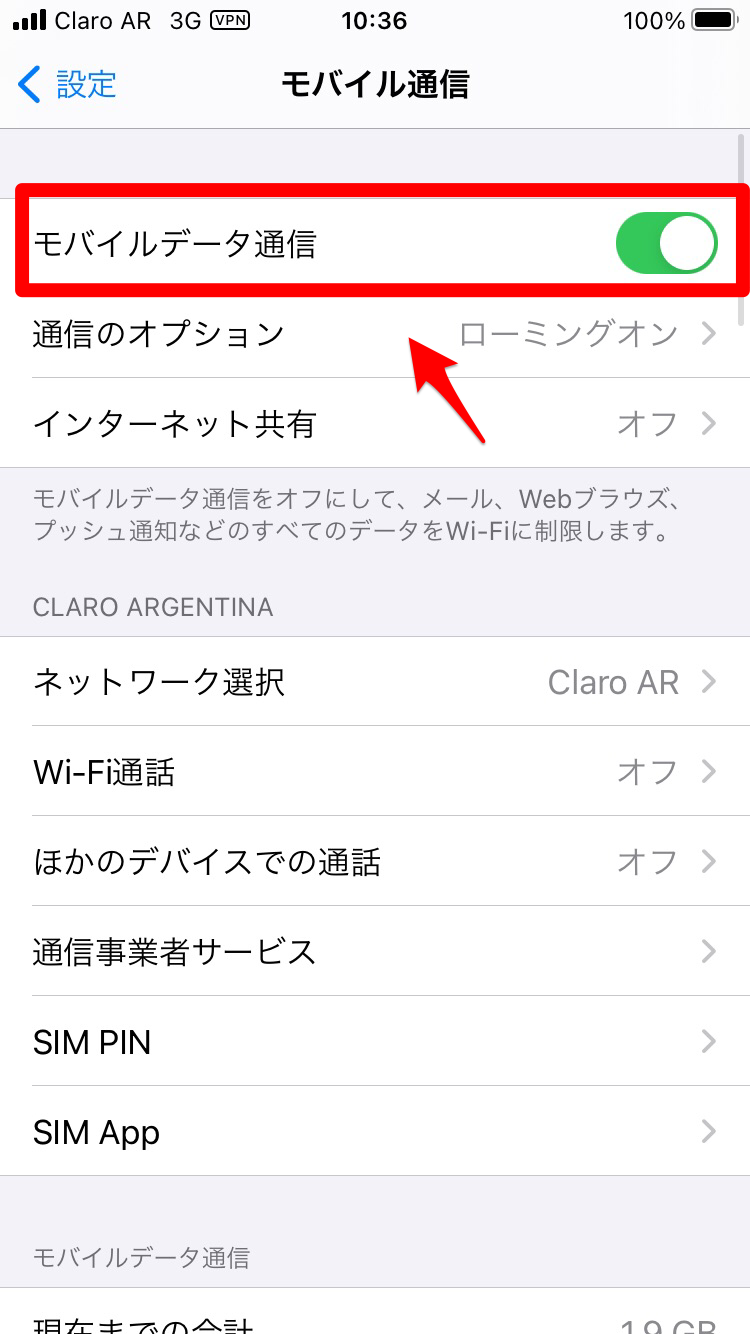
次にWi-Fiの設定を行います。「設定」画面に戻り、表示されているメニューの中にある「Wi-Fi」を選択しタップします。
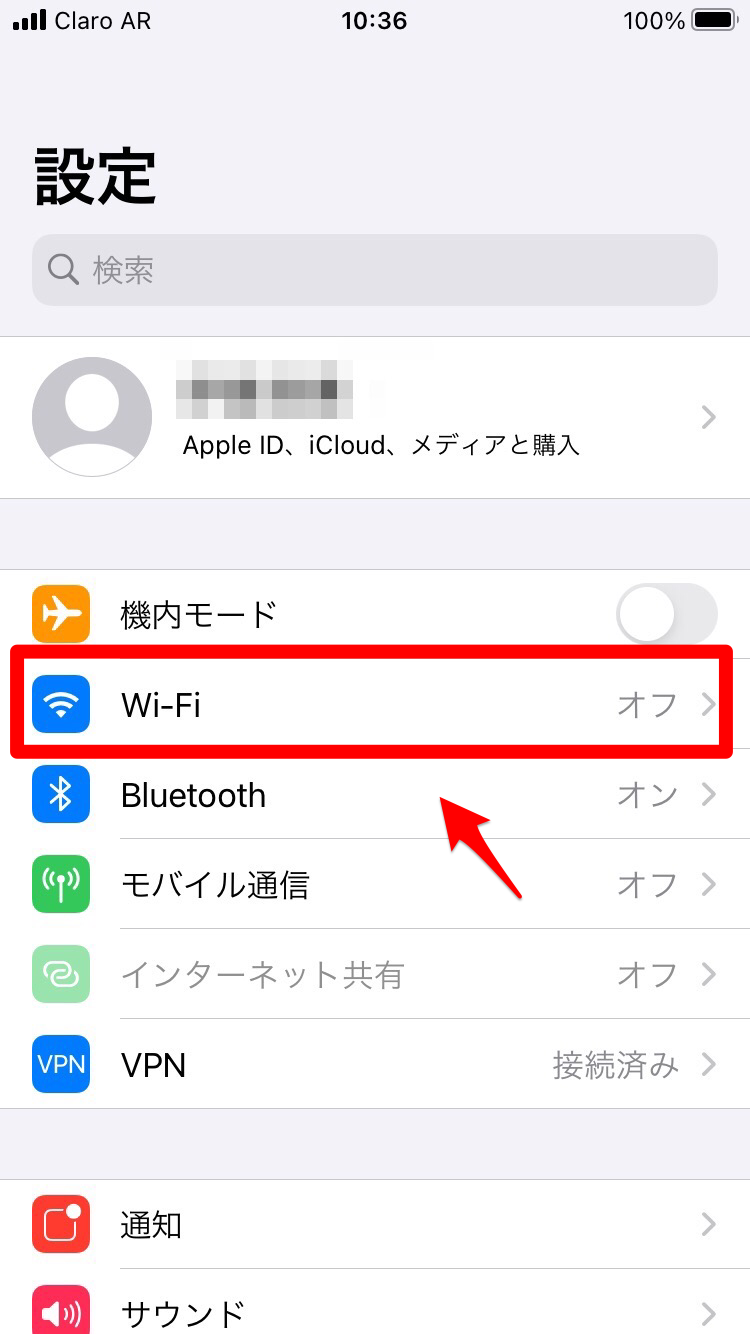
「Wi-Fi」の設定を「ON」にしましょう。
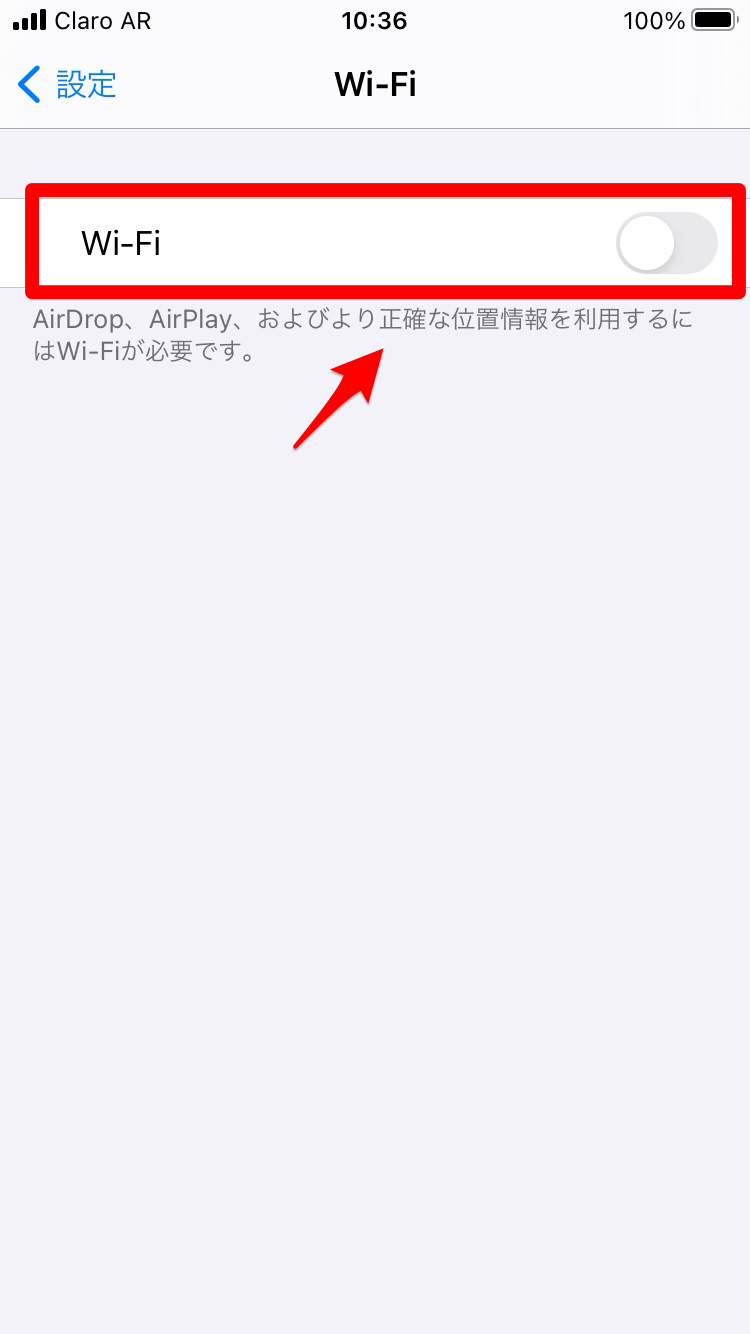
接続可能なWi-Fi回線が表示されるので、希望するものをタップして接続させましょう。
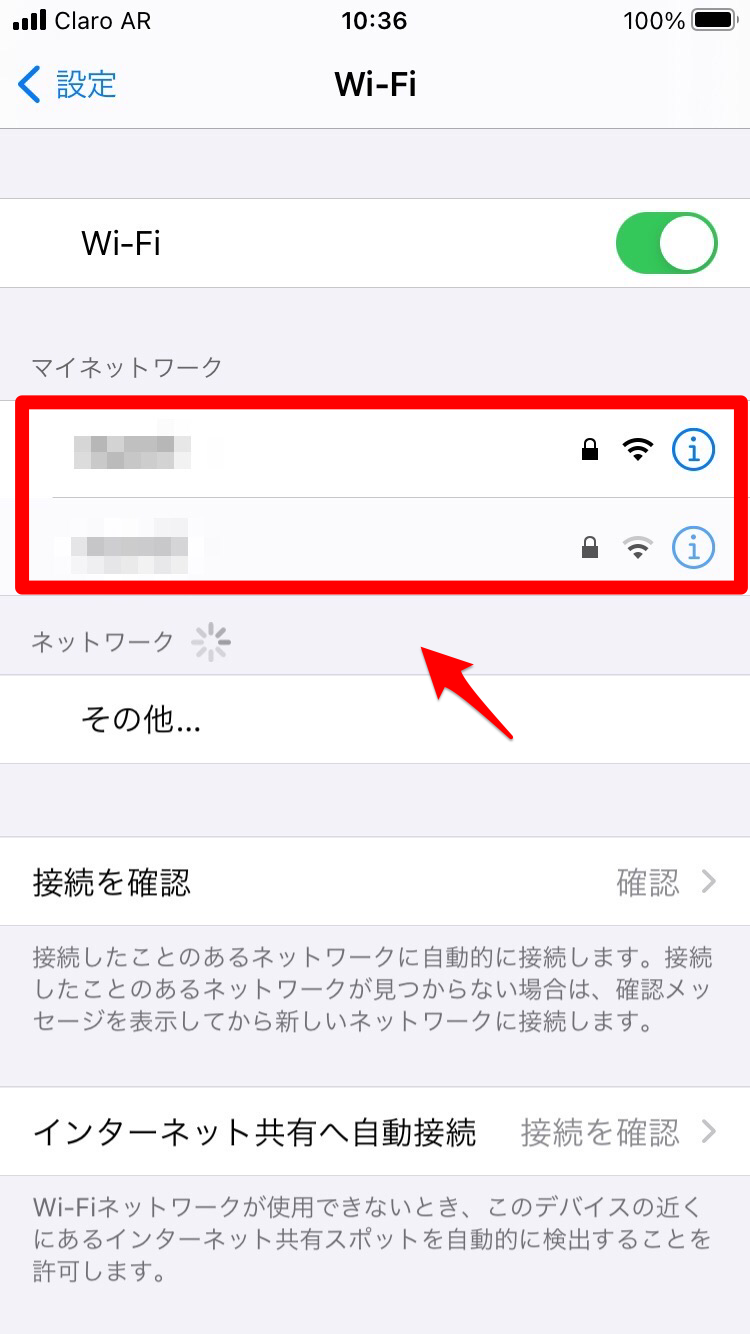
iCloudメールの作成と設定ができないときは落ち着いて対処しよう
Apple IDの登録をすれば、自動的に作成できるiCloudメールの設定ができない場合、原因の大半はすでに設定されていることに気づいていないことか、あるいはiCloudメールの設定がiPhone側で行われていないことです。
iCloudに一時的な不具合が起きていることもよくある原因なので、iCloudからサインアウトして問題を修正しましょう。
ぜひこの記事を参考にして、iCloudメールの設定を行ってください。